Como criar e desativar o método de pagamento manual para sua loja Shopify
Publicados: 2022-08-12Alguns consumidores preferem não usar cartão de crédito para pagar seus pedidos. Se você colocar uma opção de pagamento manual, esses clientes ainda poderão fazer compras online. Você pode tomar providências para aceitar pagamentos de seus clientes da maneira mais adequada para eles quando escolherem uma opção de pagamento manual. Seu consumidor pode receber uma fatura. O pedido pode ser aprovado manualmente quando você receber o pagamento.
Na página Pedidos , os pedidos que aceitam pagamentos manuais são identificados como não pagos. Depois que o pedido de um cliente for pago, você poderá marcá-lo como pago na página de detalhes do pedido e processar a transação como se o cliente tivesse feito um pagamento online.
Use uma forma de pagamento manual recomendada ou crie uma forma de pagamento manual exclusiva para começar a usar os pagamentos manuais.
Como criar o método de pagamento manual?
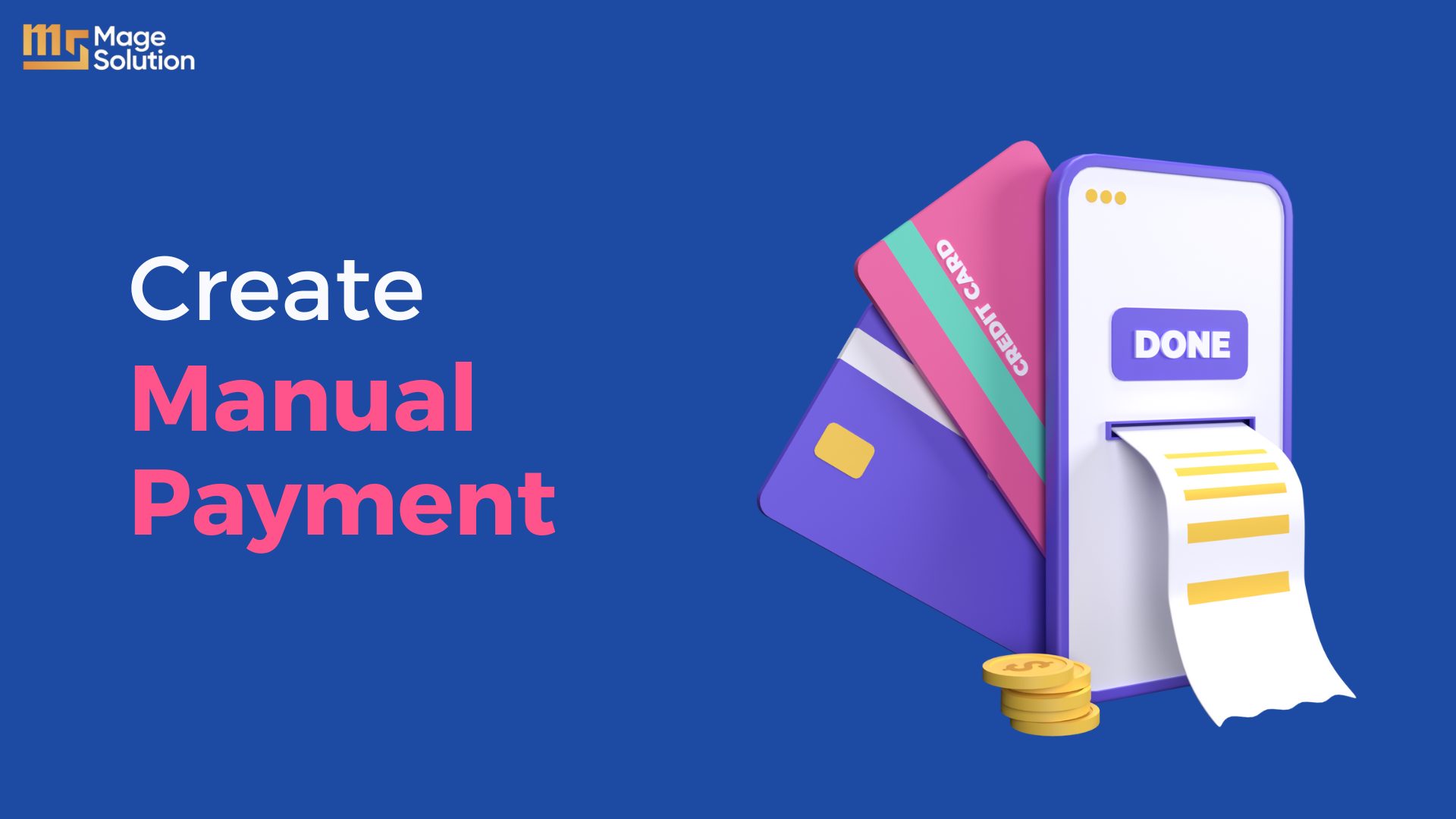
Método 1: use uma forma de pagamento manual sugerida
Em seu admin da Shopify, você pode escolher um dos métodos de pagamento manual sugeridos na página de configurações de provedores de pagamento.
Área de Trabalho
- Vá para Configurações > Pagamentos em seu admin da Shopify .
- Escolha uma opção de pagamento manual na lista da seção Provedores de pagamento .
- Insira as informações que deseja que apareçam ao lado da forma de pagamento em seu checkout em Informações Adicionais .
- Insira as instruções de pagamento que você deseja que seus clientes sigam ao pagar por um pedido neste campo. Depois que um consumidor conclui seu pedido, essas instruções são exibidas na página de confirmação do pedido.
iPhone e Android
- Navegue até Loja > Configurações no app Shopify .
- Toque em Pagamentos em Configurações da loja .
- Escolha uma das opções de pagamento manual na seção Provedores de pagamento.
- Adicione todos os detalhes que você deseja ver ao lado da forma de pagamento em seu processo de checkout no campo Detalhes adicionais .
- Insira as etapas que você deseja que seus clientes sigam para pagar um pedido no campo Instruções de pagamento . Após a conclusão de um pedido, o cliente verá essas instruções na página de confirmação do pedido.
- Ative a forma de pagamento.
Método 2: crie uma forma de pagamento manual personalizada
Área de Trabalho
- Vá para Configurações > Pagamentos em seu admin da Shopify .
- Escolha Criar método de pagamento personalizado em Provedores de pagamento .
- Insira o nome da sua forma de pagamento no campo Nome da forma de pagamento personalizada .
Os seguintes nomes são reservados pela Shopify e não podem ser usados:
- Depósito bancário
- Dinheiro
- Dinheiro na entrega (COD)
- personalizadas
- Crédito Externo
- Débito externo
- Cartão Presente
- Ordem de pagamento
- Crédito da loja
- Insira as informações que deseja que apareçam ao lado da forma de pagamento em seu checkout em Detalhes adicionais .
- Insira as instruções de pagamento que você deseja que seu cliente siga ao pagar pelo pedido neste campo. Depois que o comprador concluir o pedido, essas instruções serão exibidas na página de confirmação do pedido.
- Clique em “Ativar” .
O nome da forma de pagamento manual e as etapas para finalizar o pagamento são exibidos ao consumidor na tela de confirmação da compra.
iPhone e Android
- Vá para Loja > Configurações no app Shopify.
- Toque em Pagamentos no menu de configurações da Loja .
- Escolha Criar método de pagamento personalizado em Provedores de pagamento.
- Insira o nome da sua forma de pagamento no campo Nome da forma de pagamento personalizada .
Os seguintes nomes são reservados pela Shopify e não podem ser usados:
- Depósito bancário
- Dinheiro
- Dinheiro na entrega (COD)
- personalizadas
- Crédito Externo
- Débito externo
- Cartão Presente
- Ordem de pagamento
- Crédito da loja
- Insira as informações que deseja que apareçam ao lado da forma de pagamento em seu checkout em Detalhes adicionais .
- Insira as instruções de pagamento que você deseja que seu cliente siga ao pagar pelo pedido neste campo. Depois que o comprador concluir o pedido, essas instruções serão exibidas na página de confirmação do pedido.
- Clique em “ Ativar ”.
O nome da forma de pagamento manual e as etapas para finalizar o pagamento são exibidos ao consumidor na tela de confirmação da compra.

Etapas para desativar uma forma de pagamento manual
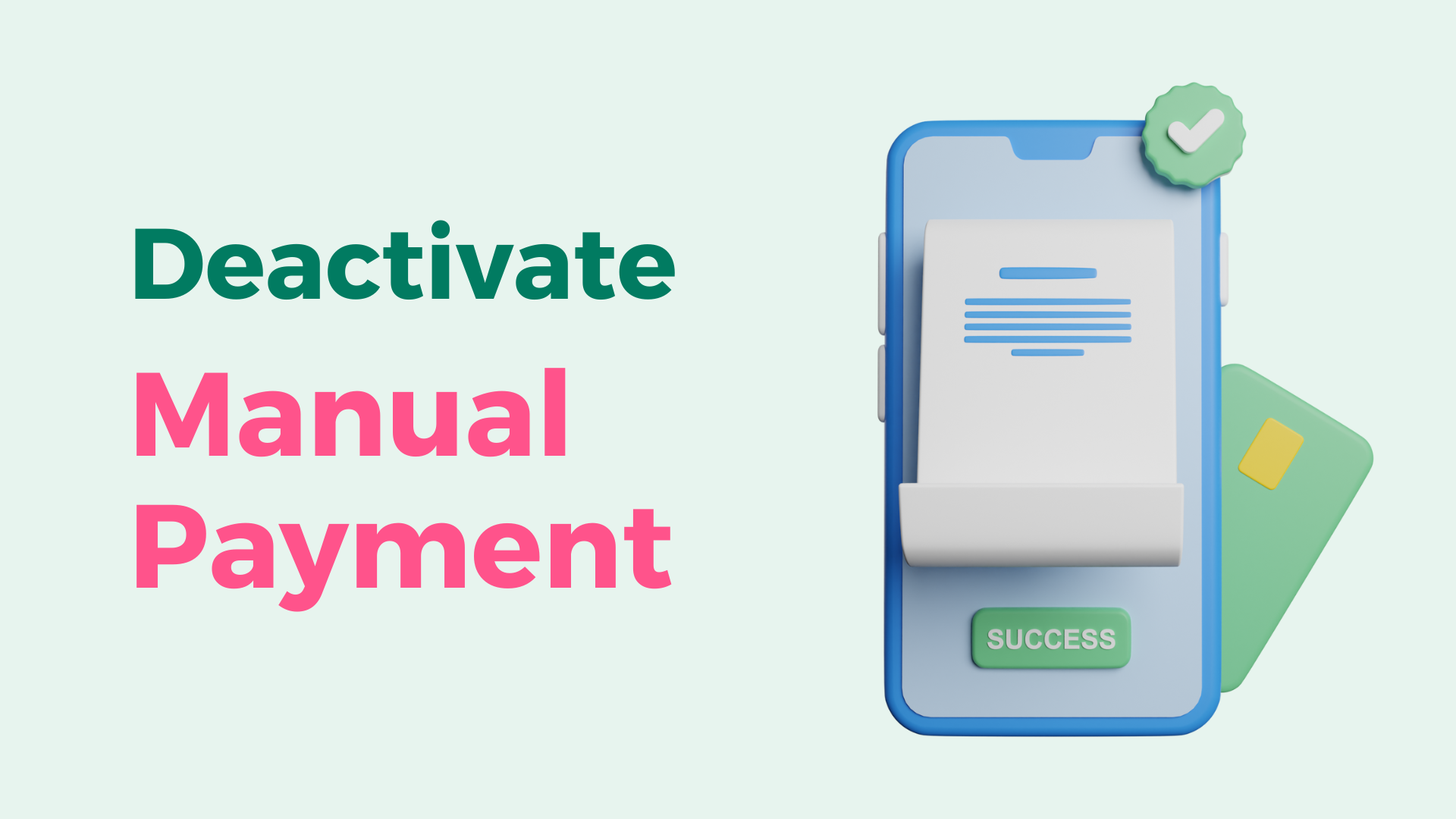
Se você não quiser mais oferecer suporte a um determinado tipo de pagamento manual, poderá desativar a forma de pagamento manual a qualquer momento.
Área de Trabalho
- Vá para Configurações > Pagamentos em seu admin da Shopify.
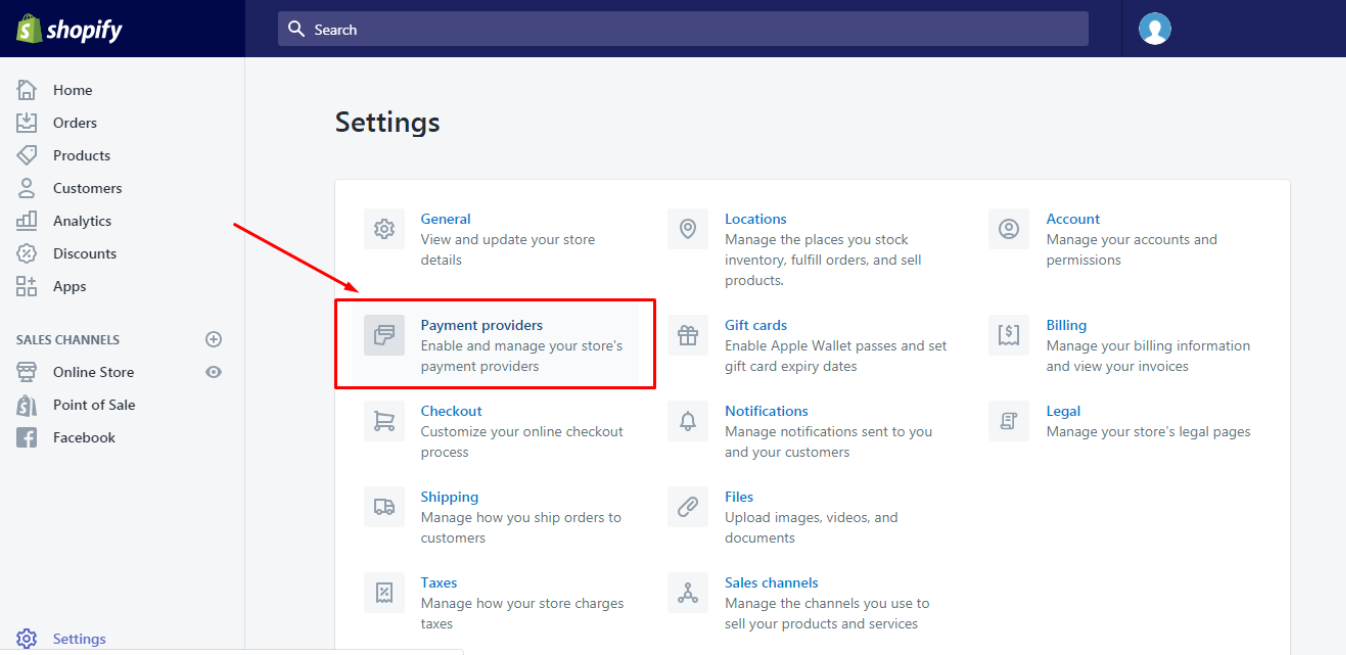
- Clique em Gerenciar ao lado do método de pagamento manual que deseja desativar na caixa Métodos de pagamento manual na seção Provedores de pagamento.
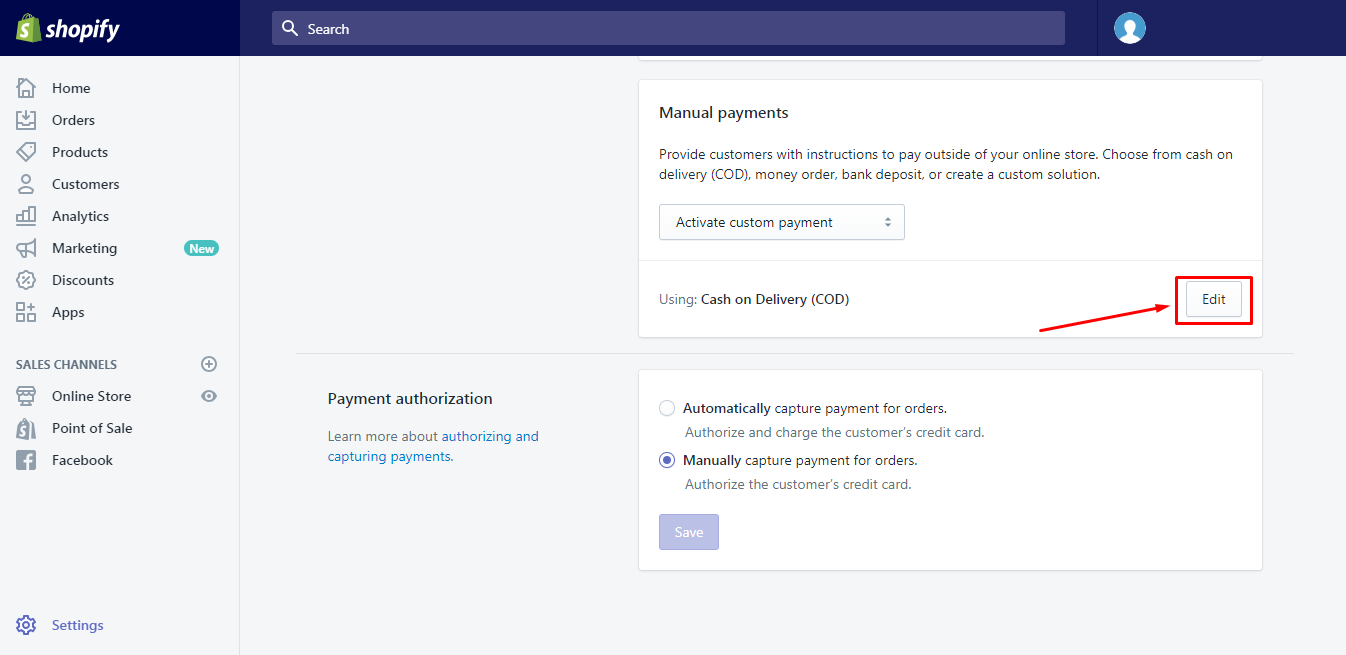
- Selecione “ desativar forma de pagamento ” no menu.
- Para confirmar, pressione novamente o botão desativar forma de pagamento.
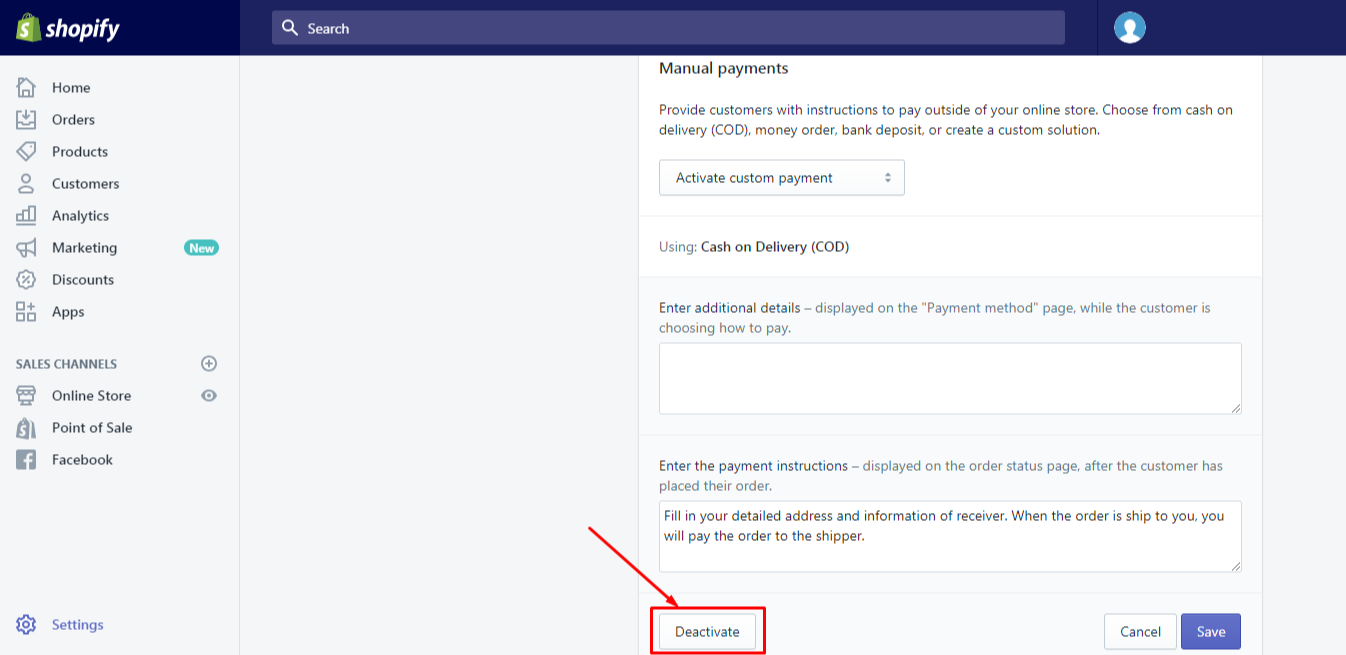
Um método de pagamento pode ser reativado a qualquer momento selecionando-o na caixa suspensa Métodos de pagamento manuais na seção Pagamentos manuais após a desativação.
iPhone e Android
- Vá para Loja > Configurações no app Shopify.
- Toque em Pagamentos no menu de configurações da Loja .
- Clique em Gerenciar ao lado do método de pagamento manual que deseja desativar na caixa Métodos de pagamento manual na seção Provedores de pagamento.
- Selecione “desativar forma de pagamento” no menu.
- Para confirmar, pressione novamente o botão desativar forma de pagamento.
Um método de pagamento pode ser reativado a qualquer momento selecionando-o na caixa suspensa Métodos de pagamento manuais na seção Pagamentos manuais após a desativação.
Marcar um pagamento manual como pago
Na página Pedidos , quando um cliente usa uma forma de pagamento manual para fazer um pedido, o pedido é indicado como Pendente . Você deve designar manualmente o pedido como pago após receber dinheiro por ele.
A maioria dos pedidos pode ter seu status de pagamento alterado usando uma das seguintes técnicas de Pagamento Pendente para Pago :
- Marcar como pago – Use ao integrar um pedido anterior de outra plataforma ao seu admin da Shopify ou quando você tiver recebido anteriormente o pagamento do pedido atual. Seu provedor de pagamento não reivindica a quantia recebida. O cliente recebe um e-mail de confirmação do pedido.
- Pagar com cartão de crédito – Use esta opção se você já tiver as informações de cobrança do seu cliente ou se eles puderem enviá-las por conta própria. Somente o Shopify Payments oferece suporte a essa forma de pagamento.
Talvez você não consiga designar um pedido como pago se o cliente tiver usado uma forma de pagamento diferente de cartão de crédito e o pedido estiver no status de pagamento pendente . Mais informações sobre pedidos com pagamentos pendentes
Apenas o valor exato do pedido pode ser coletado. O administrador da Shopify não permitirá que você receba um pagamento parcial.
Passos:
- Acesse Pedidos em seu admin da Shopify .
- Clique no número do pedido na página Pedidos .
- Para receber o pagamento, selecione Cobrar na área Pendente .
- Escolha entre as seguintes possibilidades:
- Se você recebeu o pagamento em outro lugar que não a Shopify, clique em Marcar como pago .
- Se você estiver preparado com os detalhes do cartão de crédito do cliente, selecione Pagar com cartão de crédito .
- Se você optar por pagar com cartão de crédito, precisará inserir os dados de cobrança e do cartão de crédito do cliente antes de clicar em Cobrar .
Conclusão
Em resumo, fornecemos informações sobre como criar e desativar métodos de pagamento manual na Shopify. Esperamos que você ache este artigo útil e consiga seguir as etapas. Se você tiver dificuldades em procurar uma agência para ajudá-lo a personalizar sua loja da Shopify, estamos sempre dispostos a ajudar. Nossos serviços de personalização da Shopify são considerados um dos melhores serviços da Magesolution . Caso queira ter mais detalhes sobre o assunto, ENTRE EM CONTATO AGORA MESMO!
